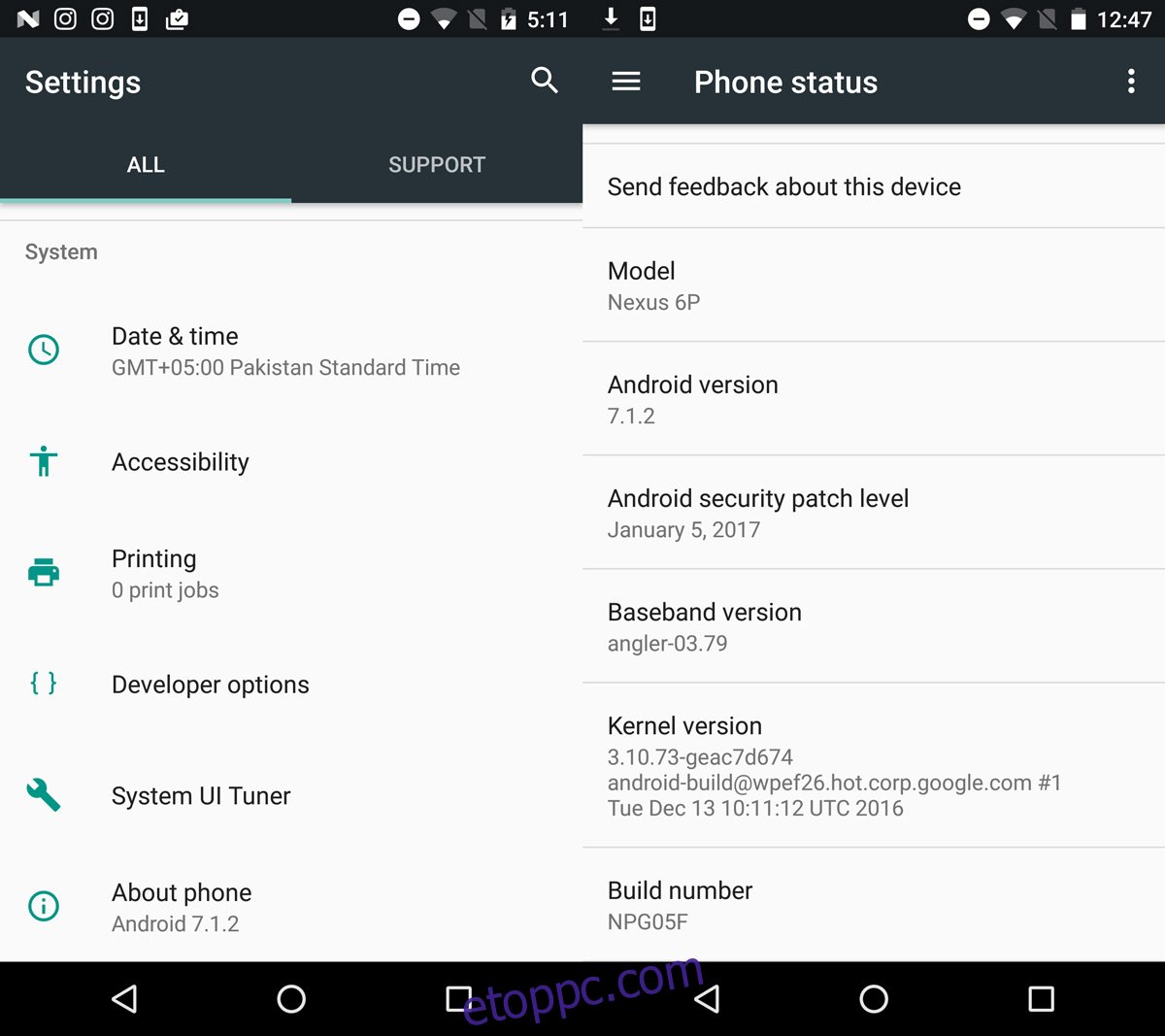A Google tegnap váratlanul ledobta az első Android O fejlesztői előzetest. Az Android O az Android következő verziójának kódneve. Android 7, más néven Nougat a jelenlegi stabil verzió. Ez a fejlesztői előnézet regisztrált fejlesztők számára készült. Ha csatlakozott az Android Béta programhoz, nem fog frissítést kapni. Ez azt jelenti, hogy az előnézet valószínűleg nem elég stabil ahhoz, hogy a fő eszközön fusson. Ha továbbra is ki szeretné próbálni, akkor manuálisan kell telepítenie. A folyamat elég egyszerű, és a Google néhány eszközön elérhetővé tette az új verzió képeit. Így töltheti le most az Android O fejlesztői előnézetét telefonján.
Ezzel visszaállítja az eszköz gyári beállításait. Ha villogtatja a fejlesztői előnézetet a fő eszközén, először készítsen biztonsági másolatot mindenről. Ha nem készít biztonsági másolatot, akkor nem kapja vissza a fájlokat és az adatokat.
Tartalomjegyzék
Eszköz kompatibilitás
Az Android nem olyan, mint az iOS. Számos eszköze van a piacon, és nem lehet mindegyikhez új operációs rendszert kiadni. Ez az oka annak, hogy csak bizonyos eszközök kapják meg első körben az Android legújabb verzióját, legyen az stabil vagy más. Az Android O fejlesztői előnézeti képe a következő eszközökhöz érhető el;
Pixel telefonok: Pixel, Pixel XL és Pixel C
Nexus telefonok: Nexus 6P, Nexus 5X és Nexus Player
Előfordulhat, hogy a fenti listán nem szereplő Nexus eszközök már nem támogatottak az Android O esetén.
Fájlok letöltése
Számos fájlt le kell töltenie, mielőtt telepítheti az Android O Developer Preview alkalmazást a telefonjára. Az operációs rendszer kép egy nyilvánvaló fájl, amelyre szüksége lesz, de be kell szereznie a Fastboot és az adb fájlokat is a megfelelő asztali operációs rendszerhez. Használja az alábbi linkeket;
Android O fejlesztői előnézet: Itt (ügyeljen arra, hogy a megfelelő képet töltse le az eszközéhez)
Android Fastboot és adb fájlok: ablakok (közvetlen link)
Készítse elő készülékét
Engedélyeznie kell a fejlesztői beállításokat és az USB hibakeresést az eszközön. Az eszközön Android 7, azaz Nougat rendszernek kell futnia.
A fejlesztői beállítások engedélyezéséhez nyissa meg a Beállítások alkalmazást. Nyissa meg a Telefonról oldalt, és koppintson a build számra hétszer. A fejlesztői beállítások engedélyezve lesznek.
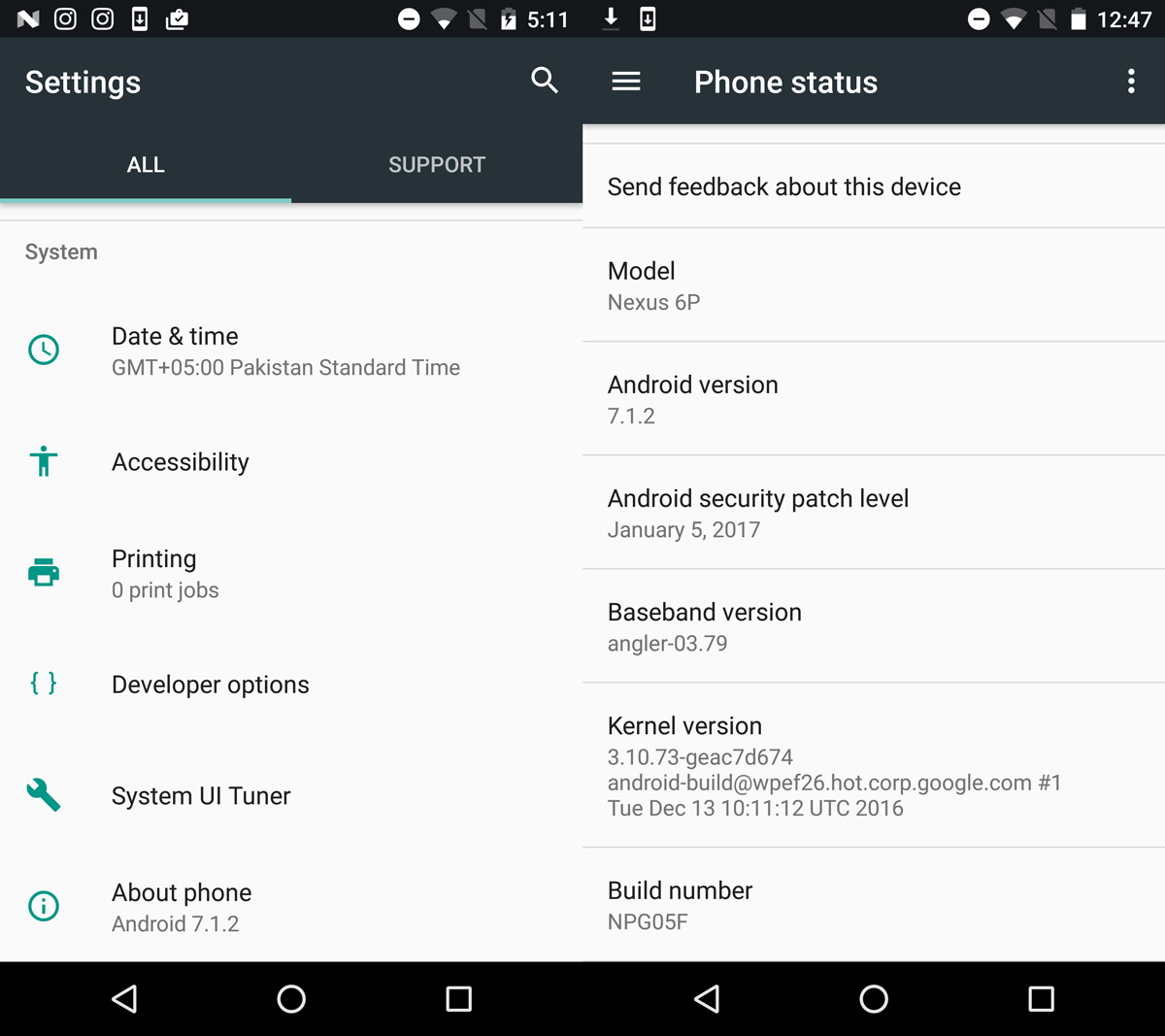
Az USB-hibakeresés engedélyezéséhez nyissa meg a Beállítások alkalmazást, és lépjen a Fejlesztői beállítások lehetőségre. USB hibakeresés engedélyezése.
Ezenkívül fel kell oldania az OEM-t az eszközön. Nyissa meg a Beállítások alkalmazást, és lépjen a Fejlesztői beállítások elemre az OEM-feloldás engedélyezéséhez.
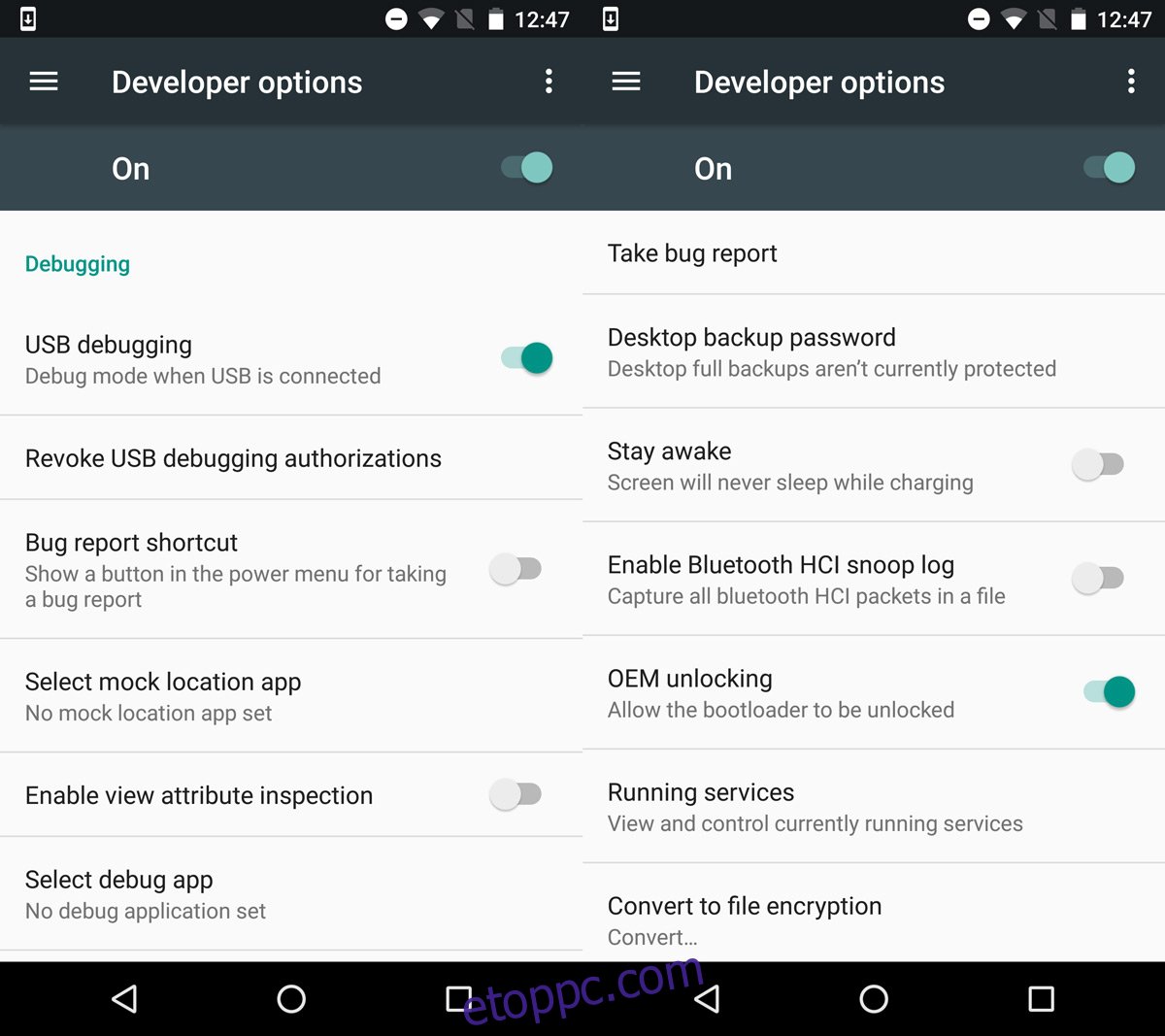
Oldja fel a Bootloadert
Ezen a ponton telepítenie kell az adb és a fastboot fájlokat a rendszerére. Tartsa lenyomva a bekapcsoló- és hangerőcsökkentő gombot az eszköz Fastboot rendszerbe való indításához. Csatlakoztassa a számítógéphez USB-kábellel.

Futtassa a következő parancsot a Parancssorban.
fastboot flashing unlock
Amikor megkérdezi, hogy fel szeretné-e oldani a rendszerbetöltőt, erősítse meg. A hangerőszabályzó gombokkal válasszon ki egy lehetőséget, majd a bekapcsológombbal hajtsa végre azt.
Telepítse az Android O fejlesztői előnézetét
Ezen a ponton szüksége lesz az Android O Developer Preview képére. Bontsa ki a tömörített fájlt, és keresse meg a mappát, amelyben a kép található. Tartsa lenyomva a Shift billentyűt, és kattintson a jobb gombbal egy üres területen. Válassza a „Parancssor megnyitása itt” lehetőséget a helyi menüből.
Az eszköznek továbbra is Fastboot módban kell lennie. USB-kábellel kell csatlakoztatni a számítógéphez.
A parancssor ablakban futtassa a következő parancsokat.
fastboot devices
Ezzel visszaadja a készülék sorozatszámát.
Ezután futtassa ezt a parancsot;
flash-all
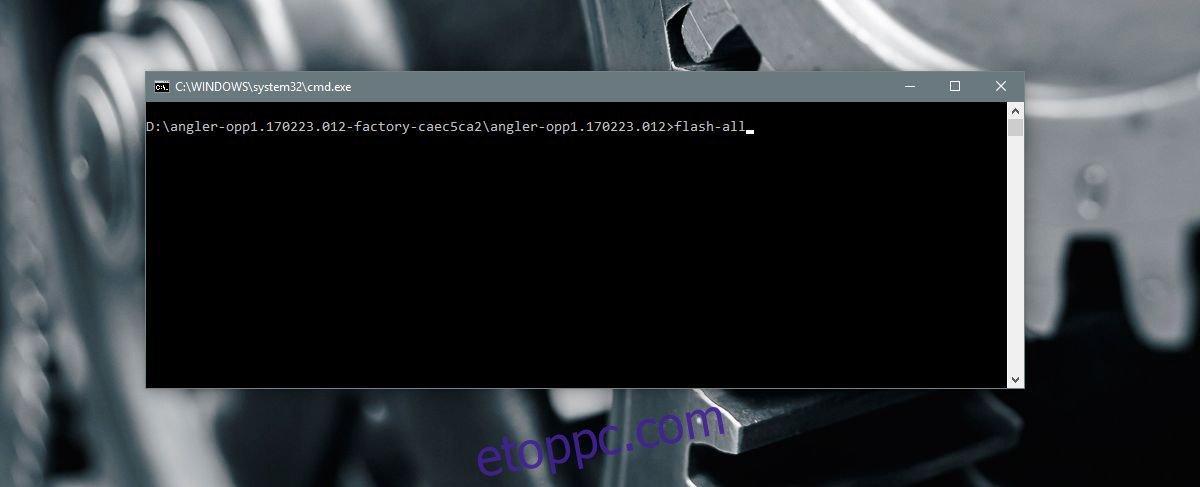
Az Android O Developer Preview mostantól települ a telefonjára. A telepítés eltart egy ideig. Ne szakítsa meg, és ne válassza le a készüléket.